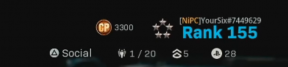Jak uzyskać szybką nawigację MIUI na dowolnym urządzeniu z Androidem
Bez Kategorii / / August 05, 2021
MIUI od lat cieszy się pozycją popularnej niestandardowej pamięci ROM. Skórka Androida ma niesamowite podobieństwo do innego systemu operacyjnego, co jest zaletą dla wielu, jeśli nie większości. Jedną z unikalnych funkcji MIUI, gdy porównujesz go z innymi ROMami z Androidem, jest Quick Ball. To mała kulka lub kółko na krawędzi ekranu wypełnione kilkoma gestami. Może się wydawać, że to Assistive Touch na iOS, ale Quick ball bardziej przypomina sterowanie Pie z Paranoid Android ROM.

Szybka piłka jest w rzeczywistości funkcją nawigacyjną, podobnie jak elementy sterujące Pie. Przesunięcie do wewnątrz z Szybkiej piłki umożliwia nawigację z powrotem, tak jakby przesuwanie do wewnątrz od krawędzi ekranu pozwalało ci to zrobić, gdybyś miał włączone Sterowanie kołami. Jeśli podoba Ci się ten pomysł, nie myśl, że niemożliwe jest jego zainstalowanie na Androidzie. Możesz teraz uzyskać szybką nawigację MIUI na swoim Androidzie. Wykonaj poniższe czynności, aby to zrobić!
- Pobierz Zone AssistiveTouch
Możesz pobrać Zone AssistiveTouch z linku tutaj.
Ściągnij- Włącz ustawienia ułatwień dostępu
Zone AssistiveTouch całkiem idealnie replikuje piłkę Quick Ball MIUI, ale zanim zaczniesz jej używać, musisz ją włączyć w ustawieniach dostępności. Aby to zrobić, wykonaj następujące kroki:
- Stuknij w pierwszą opcję, Włącz Zone AssistiveTouch w aplikacji.
- W wyskakującym okienku, które się pojawi, dotknij DOSTĘPNOŚĆ, a przekieruje Cię do ustawień ułatwień dostępu na urządzeniu. Możesz też ręcznie dotrzeć tutaj, przechodząc do Ustawienia> Dostępność.
- Dotknij wpisu Zone AssistiveTouch i włącz przełącznik u góry.
- Stuknij OK w ostrzeżeniu.
- Dostosowywanie ustawień
Zobaczysz, że Szybka piłka jest już włączona i znajduje się na prawej krawędzi ekranu. Możesz go dotknąć, aby rozwinąć ukryte opcje. Domyślnie ma przyciski nawigacyjne Androida, przycisk ustawień umożliwiający dostęp do ustawień aplikacji oraz przycisk powiadomień, który pozwala rozwinąć obszar powiadomień.
Jeśli chcesz, możesz zmienić ustawienia domyślne. Jeśli masz już urządzenie z paskiem nawigacyjnym na dole, prawdopodobnie nie chcesz ponownie tych samych przycisków nawigacyjnych. Możesz je przełączać na inne czynności, takie jak włączanie latarki, uruchamianie aparatu itp. lub jakąkolwiek inną przydatną funkcję, o której możesz pomyśleć.
Możesz nawet ustawić je tak, aby uruchamiały aplikacje i skróty, które chcesz łatwo wykonywać. Aby to zrobić, wystarczy dotknąć żądanego wpisu w aplikacji Zone AssistiveTouch. Na przykład, jeśli chcesz zmienić przycisk strony głównej, dotknij przycisku Strona główna i wybierz akcję, aplikację lub skrót z dostępnej listy.
- Wygląd
Możesz także w pewnym stopniu dostosować wygląd interfejsu użytkownika. Możesz zmienić rozmiar Szybkiej piłki i dostosować jej przezroczystość. Domyślny rozmiar powinien być odpowiedni dla większości ludzi. Poza tym możesz nawet dostosować czułość machnięcia. Możesz nawet wyłączyć opcję Pokaż górny pasek menu.
Gotowe! Ciesz się nową funkcją.
Jestem inżynierem, który został pisarzem, blogerem i programistą WWW. Za dnia pisarz, w nocy czytelnik. Pasjonuje się technologią i gadżetami. Bloguję na Hot Pass. i Pirate Warez.